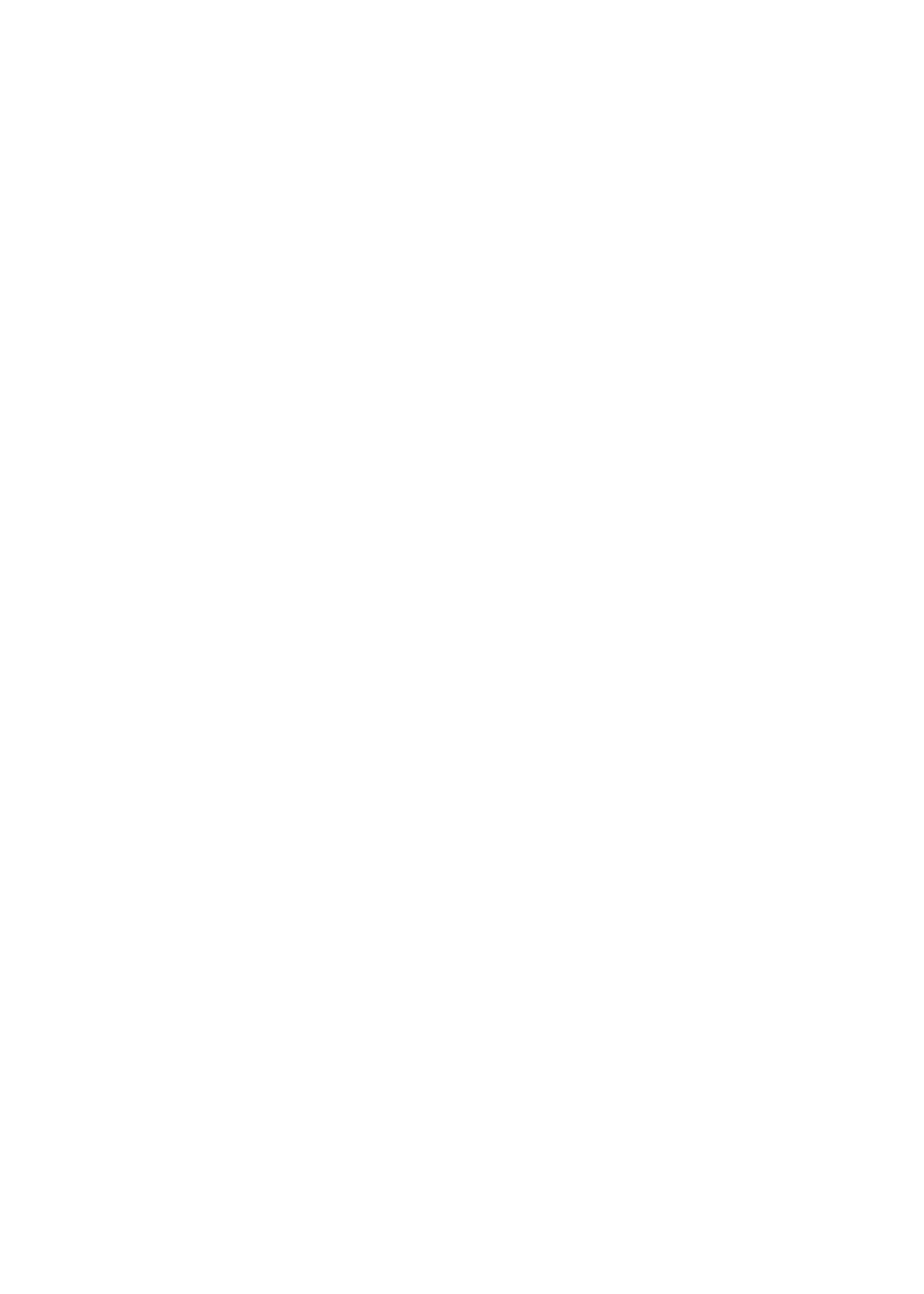
Recursos de Acesso Universal
O iPhone incorpora diversos recursos de acessibilidade, incluindo:
VoiceOver
Â
Encaminhar o áudio de ligações
Â
Siri
Â
Zoom
Â
Texto Grande
Â
Branco sobre Preto
Â
Falar Seleção
Â
Falar texto automático
Â
Áudio Mono e balanço
Â
Modo Ajuda Auditiva (iPhone 4 GSM)
Â
Vibrações Personalizadas
Â
Flash do LED para Alertas
Â
AssistiveTouch
Â
Suporte para terminais braille
Â
Reprodução de conteúdo com legendas ocultas
Â
Com exceção do VoiceOver, esses recursos de acessibilidade funcionam com a maioria dos apli-
cativos do iPhone, incluindo aplicativos de outras marcas transferidos da App Store. O VoiceOver
funciona com todos os aplicativos que vêm pré-instalados no iPhone e com vários aplicativos de
terceiros.
Para obter mais informações sobre os recursos de acessibilidade do iPhone, acesse o site
www.apple.com/br/accessibility.
Você pode ativar ou desativar recursos de acessibilidade individuais nos ajustes de Acessibilidade
do iPhone. Também é possível ativar ou desativar alguns recursos no iTunes quando o iPhone esti-
ver conectado ao seu computador.
Para ativar os recursos de acessibilidade usando o iPhone: Vá em Ajustes > Geral >
Acessibilidade.
Para ativar os recursos de acessibilidade usando o iTunes: Conecte o iPhone ao computador e
selecione-o na lista de dispositivos do iTunes. Clique em Resumo e depois em Configurar o Acesso
Universal, na parte inferior da tela Resumo.
O Texto Grande só pode ser ativado ou desativado nos ajustes do iPhone. Consulte “Texto
Grande” na página 165.
152
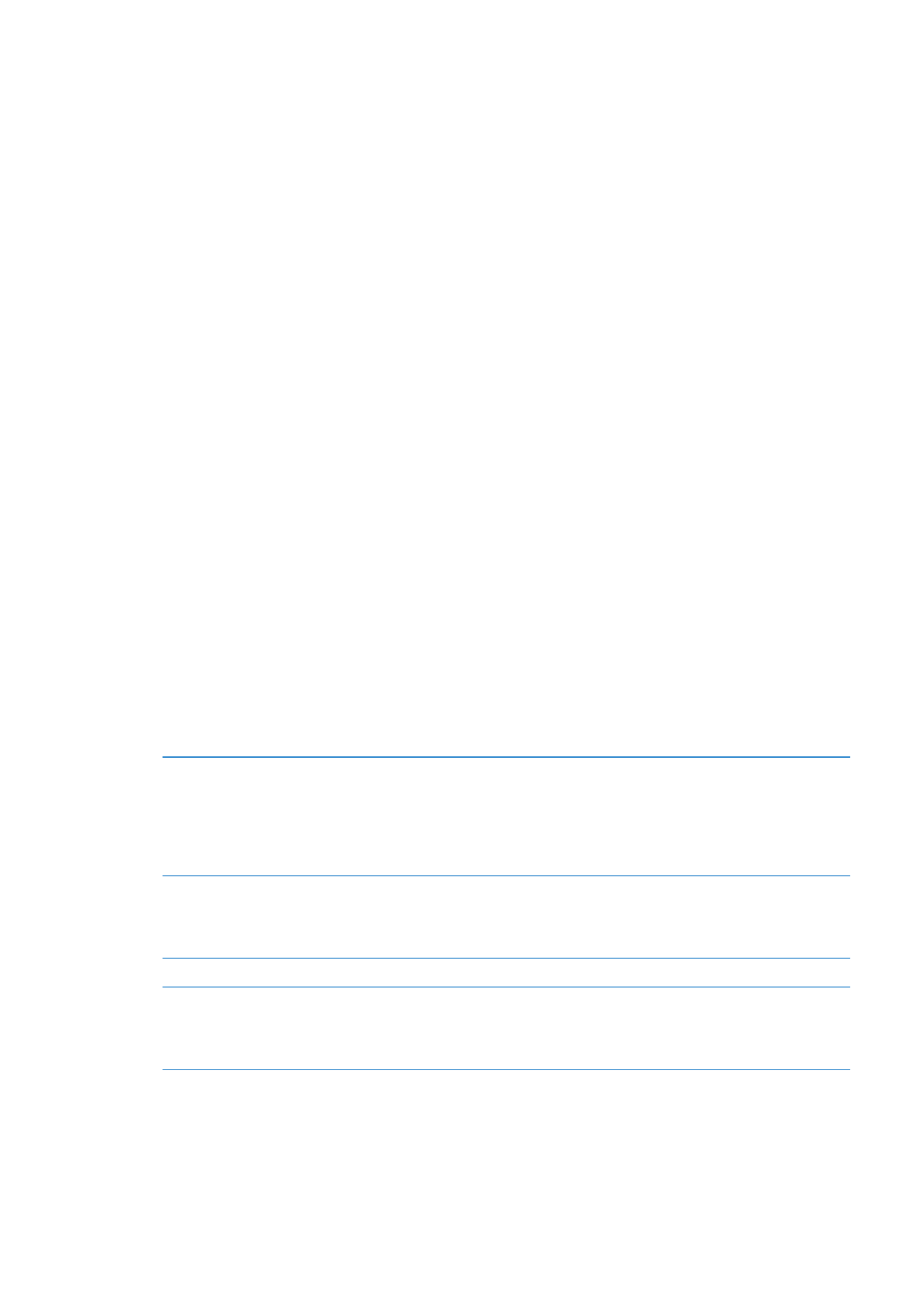
VoiceOver
O VoiceOver descreve em voz alta o que aparece na tela. Assim, você pode usar o iPhone sem ter
que vê-lo.
O VoiceOver descreve os elementos da tela conforme são selecionados. Ao selecionar um elemen-
to, um retângulo preto (o cursor do VoiceOver) o envolve e o VoiceOver pronuncia o nome ou
descreve o item.
Toque na tela ou arraste os dedos para ouvir os diferentes itens da tela. Quando texto é selecio-
nado, o VoiceOver o lê. Se a opção Falar Dicas estiver ativada, talvez o VoiceOver lhe informe o
nome do item ou forneça instruções – por exemplo, "toque duas vezes para abrir". Para interagir
com os itens na tela, como botões e links, use os gestos descritos em “Como usar os gestos do
VoiceOver” na página 156.
Quando você vai para uma tela nova, o VoiceOver reproduz um som e automaticamente sele-
ciona e fala o primeiro elemento da tela (normalmente, o item do canto superior esquerdo). O
VoiceOver também permite saber quando a tela muda para a orientação horizontal ou vertical e
quando está bloqueada ou desbloqueada.
Nota: O VoiceOver fala no idioma especificado no ajuste Internacional, que pode ser influenciado
pelo ajuste Formato da Região (Ajustes > Geral > Internacional > Formato da Região). O VoiceOver
está disponível em diversos idiomas, mas não em todos.